Como cadastrar uma especificação de produtos.
A configuração das especificações é utilizada para a configuração de GRADE de produtos como COR, TAMANHO dentre outras especificações conforme sua necessidade de GRADE.
Vamos a configuração das ESPECIFICAÇÕES
Vá no MENU PRINCIPAL em CADASTRO >> ESTOQUE >> ESPECIFICAÇÕES.
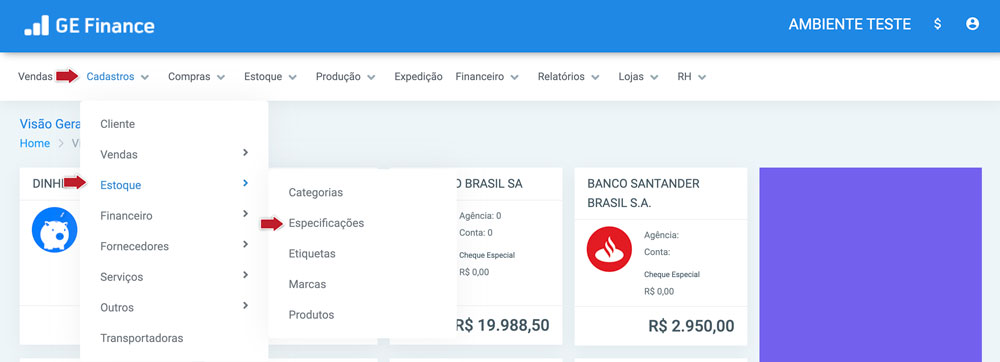
Ao clicar abrirá a tela de especificações, vá no canto superior direito e clique em NOVA.

Ao abrir a tela de criação de ESPECIFICAÇÕES vamos ao Ex.
A ESPECIFICAÇÃO seguirá o seguinte diagrama:
COR (Raiz) Azul Vermelho Preta Branca | TAMANHOS (Raiz) P M G GG | TAMANHO NUMÉRICO (Raiz) 32 38 |
Então vamos a configuração da COR.
Passo 01
Para configurar a ESPECIFICAÇÃO COR (RAIZ)
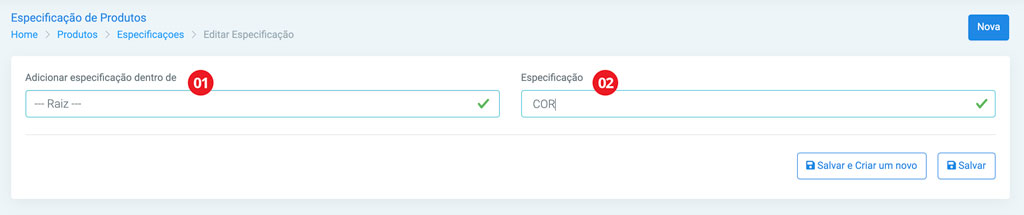
Passo 02
Agora preencha os campos novamente para adicionar a cor:
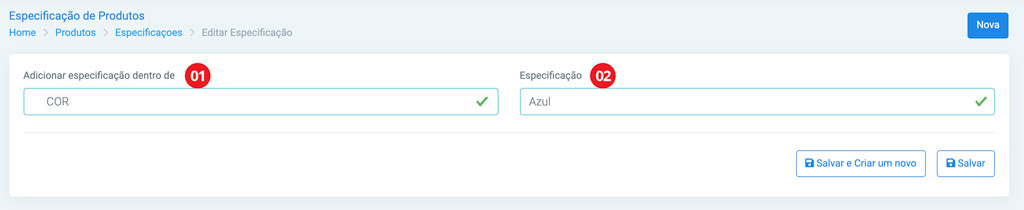
Ao preencher todos os campos é só clicar em SALVAR E CRIAR NOVO para adicionar uma nova cor.
Agora é só repetir a operação para que possa adicionar todas as cores que desejar.
Para criar um ESPECIFICAÇÃO RAIZ repita a operação colocando o TAMANHO ou outra nomenclatura que desejar.
SAIBA MAIS
Como cadastrar uma Categoria de produtos? Clique aqui.
Como cadastrar uma SUBCATEGORIA de produtos? Clique aqui.
Espero que este tutorial tenha ajudado!
Se você ainda permanece com dúvidas, é só entra em contato conosco pelo WhatsApp no canto inferior direito da página.